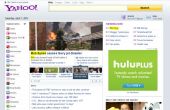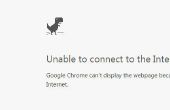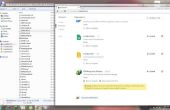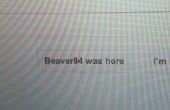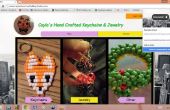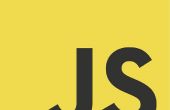Paso 3: Manifest.json
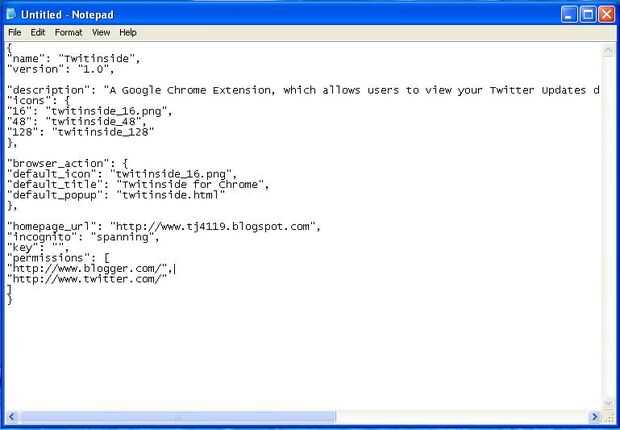
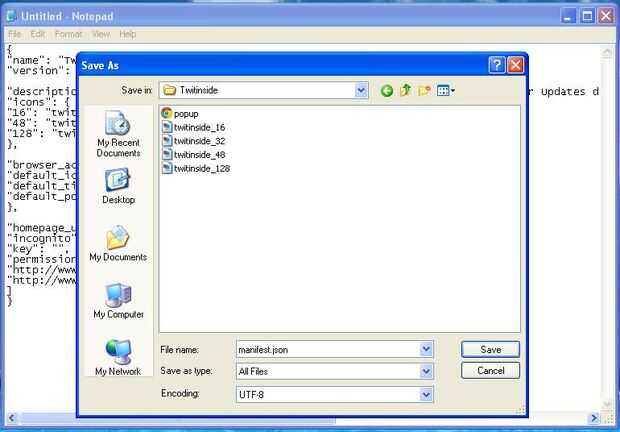
El manifest.json realizar las siguientes tareas:
1) selecciona los iconos que se mostrarán y mostrar en sus lugares correctos, incluyendo en la barra de dirección cerca del icono de llave inglesa.
2) llama el archivo html que contiene los códigos para el servicio o función (lo que la ampliación realmente hace).
3) determina los sitios que la extensión pueda llamar datos.
4) etc....
Hacer el archivo
1) abrir Bloc de notas y copiar pegan o escriba el siguiente código:
{
"nombre": "Twitinside",
"versión": "1.0",
"Descripción": "una extensión de Google Chrome, que permite a los usuarios ver sus actualizaciones de Twitter en los navegadores Chrome de mesas. creado © derechos de autor por Tanmay Das ",
"iconos": {}
"16": "twitinside_16.png",
"48": "twitinside_48.png",
"128": "twitinside_128.png"
},
"browser_action": {}
"default_icon": "twitinside_48.png",
"default_title": "Twitinside para Chrome",
"default_popup": "twitinside.html"
},
"homepage_url": "http://www.tj4119.blogspot.com", Qué significa los siguientes códigos
"incógnito": "expansión",
"clave": "fkpfkaodegmnljjldocbbfeiblhddbhm",
"permisos": [
"http://www.blogger.com/",
"http://www.twitter.com/"
]
}
Guardar como manifest.json con guardado como tipo: Todos los archivos y codificación: UTF-8
"nombre": El nombre de su extensión.
"versión": Versión actual de tu extensión.
"Descripción": Cualquier descripción que desee agregar.
"browser_actions":
"default_icon": Icono que se muestra en la barra de direcciones.
"default_title": Texto que aparece cuando el icono se cernía.
"default_popup": Archivo en el que el script se está ejecutando. Manifiesto de llamada a ese archivo.
"homepage_url": Su sitio de Internet.
"key": Obtendrás un id cuando se instala. Usar el identificador en la secuencia de comandos anterior.
"permiso": Sitios de donde la extensión puede acceder a datos.